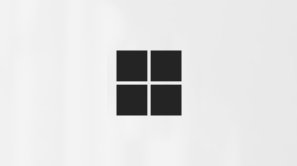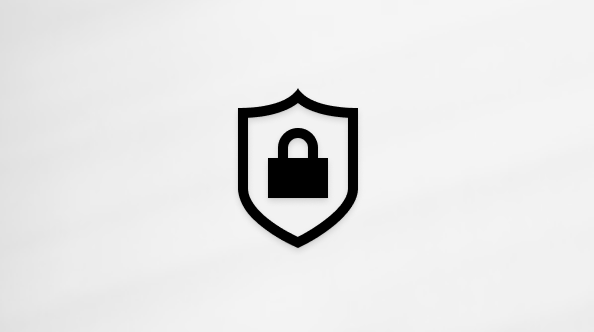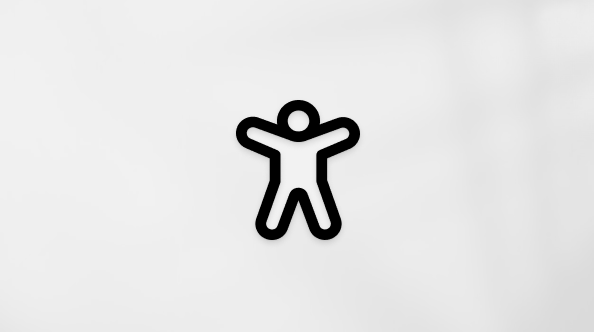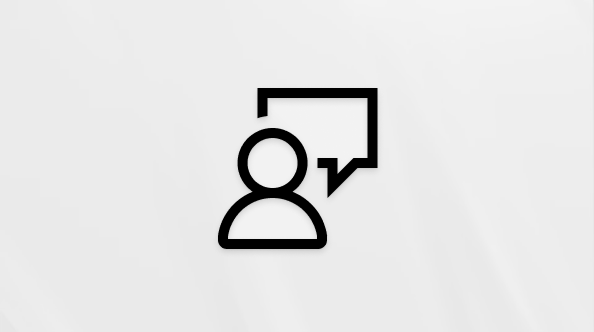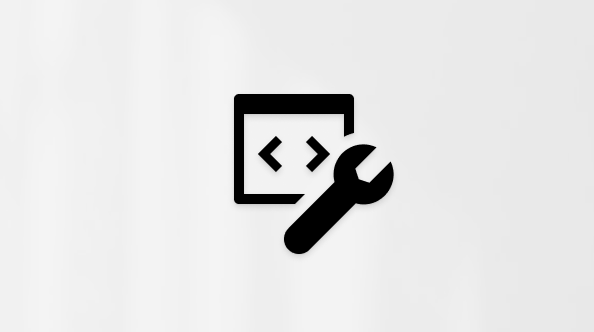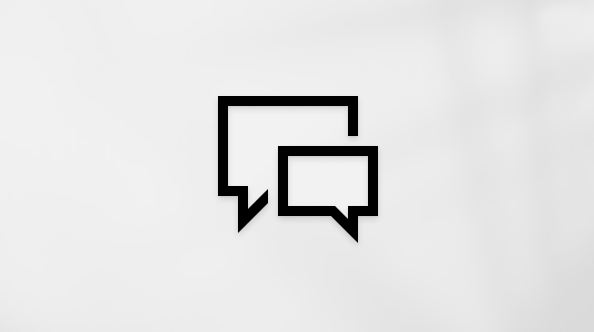Raccourcis clavier de Microsoft Teams
S’applique à
L’utilisation d’un clavier externe avec des raccourcis clavier pourMicrosoft Teams sur Windows peut vous aider à travailler plus efficacement. Pour ceux qui ont des troubles de la mobilité ou de la vision, les raccourcis clavier peuvent être plus faciles qu’un écran tactile et constituent une alternative essentielle à une souris. Cet article détaille les raccourcis clavier pourMicrosoft Teams sur Windows ou l’application web à l’aide d’un clavier de PC.
Remarques :
-
Les raccourcis décrits dans cette rubrique font référence à la disposition du clavier américain. Il est possible que les touches d’autres dispositions ne correspondent pas exactement aux touches d’un clavier américain.
-
Un signe plus (+) dans un raccourci signifie que vous devez appuyer sur plusieurs touches en même temps.
-
Un signe virgule (,) dans un raccourci signifie que vous devez appuyer sur plusieurs touches dans l’ordre.
-
Vous pouvez facilement accéder à la liste des raccourcis clavier à partir de Microsoft Teams.
Contenu de cet article
Général
|
Pour |
Dans l’application de bureau, appuyez sur |
Dans l’application web, appuyez sur |
|
|---|---|---|---|
|
Afficher les raccourcis clavier. |
La combinaison de touches Ctrl+Point (.) |
La combinaison de touches Ctrl+Point (.) |
|
|
Accédez à Rechercher. |
Ctrl + E |
Ctrl+Alt+E |
|
|
Ouvrir le filtre. |
Ctrl + Maj + F |
Ctrl + Maj + F |
|
|
Démarrez une nouvelle conversation. |
Ctrl + N |
ALT gauche + N |
|
|
Démarrez une conversation dans une nouvelle fenêtre. |
Ctrl+Maj+N |
Aucun raccourci |
|
|
Ouvrez Paramètres. |
Ctrl + Virgule (,) |
Ctrl+Maj+Virgule (,) |
|
|
Ouvrez l’aide. |
F1 |
Ctrl + F1 |
|
|
Fermer. |
Échap |
Échap |
|
|
Effectuer un zoom avant |
Ctrl + signe égal (=) |
Aucun raccourci |
|
|
Effectuer un zoom arrière. |
Ctrl + signe moins (-) |
Aucun raccourci |
|
|
Réinitialisez le niveau de zoom. |
Ctrl+0 |
Aucun raccourci |
|
|
Ouvrez une conversation existante dans une nouvelle fenêtre. |
Ctrl+O |
Aucun raccourci |
|
|
Signaler un problème. |
Ctrl+Alt+Maj+R |
Aucun raccourci |
|
|
Accédez à une conversation ou un canal spécifique. |
Ctrl+G |
Ctrl+G |
|
|
Déplacez le focus sur le séparateur de volet. |
Ctrl+Alt+Entrée |
Ctrl+Alt+Entrée |
|
|
Rétablir la largeur par défaut du volet. |
Ctrl+Maj+Entrée |
Ctrl+Maj+Entrée |
Afficher les raccourcis clavier
Vous pouvez accéder aux raccourcis clavier directement à partir de l’application de plusieurs façons. Les méthodes ci-dessous s’appliquent aux applications de bureau et web.
-
Appuyez sur Ctrl+Point (.).
-
Sélectionnez le bouton Paramètres et plus
-
Pour accéder aux raccourcis clavier avec un lecteur d’écran, appuyez sur Tab jusqu’à entendre « Paramètres et plus », puis appuyez sur Entrée. Appuyez sur flèche bas jusqu’à entendre « Raccourcis clavier », puis appuyez sur Entrée.
Messagerie
|
Pour |
Dans l’application de bureau, appuyez sur |
Dans l’application web, appuyez sur |
|---|---|---|
|
Réduisez tous les dossiers de conversation. |
Alt+Q |
Alt+Q |
|
Accédez à la zone de composition. |
Ctrl+R |
Alt+Maj+R |
|
Développez la zone de composition. |
Ctrl + Maj + X |
Ctrl + Maj + X |
|
Envoyer un message. |
Ctrl + Entrée |
Ctrl + Entrée |
|
Joignez un fichier. |
Alt+Maj+O |
Aucun raccourci |
|
Commencez une nouvelle ligne. |
Maj + Entrée |
Maj + Entrée |
|
Style de paragraphe. |
Ctrl+Alt+P |
Ctrl+Alt+P |
|
Insérer des blocs de code. |
Ctrl+Maj+Alt+B |
Ctrl+Maj+Alt+B |
|
Insérer du code inline. |
Ctrl+Maj+Alt+C |
Ctrl+Maj+Alt+C |
|
Insérer du code. |
Ctrl+Alt+5 |
Ctrl+Alt+5 |
|
Marquer un message comme important. |
Ctrl + Maj + I |
Ctrl + Maj + I |
|
Passez à la dernière lecture/dernier message. |
Ctrl+J |
Alt+J |
|
Rechercher les messages de conversation ou de canal actuels. |
Ctrl+F |
Ctrl+F |
|
Insérer un lien. |
Ctrl+K |
Ctrl+K |
|
Insérer un guillemet de bloc. |
Ctrl+Alt+4 |
Ctrl+Alt+4 |
|
Affichez la conversation/le canal existant. |
Ctrl+O |
Aucun raccourci |
|
Appliquez le style titre 1. |
Ctrl+Alt+1 |
Ctrl+Alt+1 |
|
Appliquez le style titre 2. |
Ctrl+Alt+2 |
Ctrl+Alt+2 |
|
Appliquez le style titre 3. |
Ctrl+Alt+3 |
Ctrl+Alt+3 |
|
Ouvrez l’onglet 1er dans l’en-tête du volet de conversation. |
Alt+1 |
Alt+1 |
|
Ouvrez le 2e onglet dans l’en-tête du volet de conversation. |
Alt+2 |
Alt+2 |
|
Ouvrez le 3e onglet dans l’en-tête du volet de conversation. |
Alt+3 |
Alt+3 |
|
Ouvrez le 4e onglet dans l’en-tête du volet de conversation. |
Alt+4 |
Alt+4 |
|
Ouvrez le 5e onglet sur l’en-tête du volet de conversation. |
Alt+5 |
Alt+5 |
|
Ouvrez le 6e onglet dans l’en-tête du volet de conversation. |
Alt+6 |
Alt+6 |
|
Ouvrez le 7e onglet dans l’en-tête du volet de conversation. |
Alt+7 |
Alt+7 |
|
Ouvrez l’onglet 8 dans l’en-tête du volet de conversation. |
Alt+8 |
Alt+8 |
|
Ouvrez le 9e onglet dans l’en-tête du volet de conversation. |
Alt+9 |
Alt+9 |
|
Volet Détails de la conversation/du canal. |
Alt+P |
Alt+P |
|
Répondre au message le plus récent/sélectionné. |
Alt+Maj+R |
Alt+R |
|
React sur le message le plus récent/sélectionné. |
Ctrl+Alt+R |
Ctrl+Alt+R |
|
Voir toutes les conversations non lues. |
Ctrl+Alt+U |
Ctrl+Alt+U |
|
Voir toutes les conversations de conversation. |
Ctrl + Alt + C |
Ctrl + Alt + C |
|
Voir toutes les conversations de canal. |
Ctrl + Alt + A |
Ctrl + Alt + A |
|
Voir toutes les conversations de réunion. |
Ctrl+Alt+B |
Ctrl+Alt+B |
|
Effacez tous les filtres. |
Ctrl+Alt+Z |
Ctrl+Alt+Z |
|
Enregistrez le clip vidéo. |
Alt+Maj+E |
Alt+Maj+E |
Réunions, appels et calendrier
Remarque : Pour utiliser le raccourci de désactivation temporaire, accédez d’abord à Paramètres>Confidentialité et assurez-vous que le raccourci clavier pour réactiver est activé.
Réunions et appels
|
Pour |
Dans l’application de bureau, appuyez sur |
Dans l’application web, appuyez sur |
|---|---|---|
|
Accepter l’appel vidéo. |
Ctrl + Maj + A |
Alt+Maj+A |
|
Accepter l’appel audio. |
Ctrl + Maj + S |
Alt+Maj+S |
|
Refuser l’appel. |
Ctrl + Maj + D |
Ctrl + Maj + D |
|
Démarrer l’appel audio. |
Alt+Maj+A |
Alt+Maj+A |
|
Démarrer l’appel vidéo. |
Alt+Maj+V |
Alt+Maj+V |
|
Mettre fin à l’appel audio. |
Ctrl+Maj+H |
Ctrl+Maj+H |
|
Mettre fin à l’appel vidéo. |
Ctrl+Maj+H |
Ctrl+Maj+H |
|
Désactiver le son. |
Win+Alt+K, ou, Ctrl+Maj+M |
Win+Alt+K, ou, Ctrl+Maj+M |
|
Réactiver temporairement. |
Ctrl+Espace |
Ctrl+Espace |
|
Annoncez des mains levées (lecteur d’écran). |
Ctrl+Maj+L |
Ctrl+Maj+L |
|
Levez ou baissez votre main. |
Ctrl+Maj+K |
Ctrl+Maj+K |
|
Activer/désactiver la vidéo. |
Ctrl + Maj + O |
Aucun raccourci |
|
Refuser le partage d’écran. |
Ctrl + Maj + D |
Aucun raccourci |
|
Accepter le partage d’écran. |
Ctrl + Maj + A |
Aucun raccourci |
|
Admettre les personnes de la notification de la salle d’attente. |
Ctrl+Maj+Y |
Aucun raccourci |
|
Planifier une réunion. |
Alt+N |
Alt+N |
|
Enregistrez ou envoyez une demande de réunion. |
Ctrl+S |
Ctrl+S |
|
Participer à partir des détails de la réunion. |
Alt+Maj+J |
Alt+Maj+J |
|
Accédez à l’heure suggérée. |
Alt+Maj+S |
Alt+Maj+S |
|
Le toast a commencé à participer à la réunion. |
Ctrl+Maj+J |
Aucun raccourci |
|
Ouvrez une conversation de réunion à partir d’une notification de réunion. |
Ctrl+Maj+R |
Aucun raccourci |
|
Zoom sur le contenu partagé. |
Alt+Maj+Signe égal (-) |
Alt+Maj+Signe égal (-) |
|
Zoom arrière à partir du contenu partagé. |
Alt+Maj+Signe moins (-) |
Alt+Maj+Signe moins (-) |
|
Réinitialiser le zoom pour le contenu partagé. |
Alt+Maj+0 |
Alt+Maj+0 |
|
Panoramique du contenu partagé vers le haut. |
Alt + Maj + Flèche vers le haut |
Alt + Maj + Flèche vers le haut |
|
Déplacer le contenu partagé vers le bas. |
Alt+Maj+Touche de direction Bas |
Alt+Maj+Touche de direction Bas |
|
Déplacer le contenu partagé à gauche. |
Alt+Maj+Touche de direction Gauche |
Alt+Maj+Touche de direction Gauche |
|
Droit panoramique du contenu partagé. |
Alt+Maj+Touche de direction Droite |
Alt+Maj+Touche de direction Droite |
Calendrier
Remarque : Les raccourcis clavier du calendrier dans Teams et Outlook sont les mêmes. Pour les raccourcis Outlook, accédez à Raccourcis clavier pour Outlook.
|
Pour |
Dans l’application de bureau, appuyez sur |
Dans l’application web, appuyez sur |
|---|---|---|
|
Ouvrez l’affichage Calendrier. |
Ctrl + 3 |
Ctrl+Maj+3 |
|
Créez un rendez-vous ou un élément de calendrier. |
Ctrl+N |
N |
|
Ouvrir l’élément sélectionné. |
Entrée |
Entrer |
|
Supprimer l’élément sélectionné. |
Supprimer |
Supprimer |
|
Basculez l’affichage pour inclure aujourd’hui. |
Aucun raccourci |
Aucun raccourci |
|
Dans l’affichage Jour, accéder au jour précédent. Dans les affichages Semaine et Semaine de travail, atteindre la semaine précédente. Dans l’affichage Mois, passez au mois précédent. |
Jours mobiles = Ctrl+Alt+Flèche gauche Semaines mobiles = Alt+Flèche vers le bas Mois de déplacement = Alt+PageDown |
Jours mobiles = Ctrl+Alt+Flèche gauche Semaines mobiles = Alt+Flèche vers le bas Mois de déplacement = Alt+PageDown |
|
Dans l’affichage Jour, accéder au jour suivant. Dans les affichages Semaine et Semaine de travail, atteindre la semaine suivante. Dans l’affichage Mois, accéder au mois suivant. |
Jours de déplacement = Ctrl+Alt+Flèche droite Déplacement des semaines = Alt+Flèche vers le haut Déplacement des mois = Alt+PageUp |
Jours de déplacement = Ctrl+Alt+Flèche droite Déplacement des semaines = Alt+Flèche vers le haut Déplacement des mois = Alt+PageUp |
|
Accédez au volet précédent dans l’affichage Calendrier. |
Aucun raccourci |
Aucun raccourci |
|
Accédez au volet suivant dans l’affichage Calendrier. |
Aucun raccourci |
Aucun raccourci |
|
Accéder à une zone différente dans le calendrier. |
F6 ou Ctrl+Maj+Tab |
Ctrl+F6 ou Ctrl+Maj+F6 |
|
Accéder à l’événement suivant ou à la zone suivante dans l’affichage actuel. |
Tab |
Tab |
|
Accéder à une zone ou à un événement précédent dans l’affichage actuel. |
Maj+Tab |
Maj+Tab |
|
Accéder à la période suivante. |
Ctrl+Alt+Flèche droite |
Maj+Touche de direction Droite |
|
Accéder à la période précédente. |
Ctrl+Alt+Flèche gauche |
Maj+Flèche gauche |
|
Accéder à aujourd’hui. |
Alt+Maj+Y/Accueil |
Maj+Alt+Y |
|
Accéder à une zone différente dans le calendrier. |
Aucun raccourci |
Aucun raccourci |
|
Basculer vers l’affichage Jour. |
Ctrl+Alt+1 |
Maj+Alt, 1 |
|
Basculer vers l’affichage Semaine entière. |
Ctrl+Alt+2/Alt+ »- » |
Maj+Alt, 3 |
|
Basculez vers l’affichage Mois. |
Ctrl+Alt+4/Alt+"= » |
Maj+Alt, 4 |
|
Basculer vers l’affichage Semaine de travail. |
Ctrl+Alt+2 |
Maj+Alt, 2 |
|
Passez à la vue de trois jours. |
Alt+3 |
Aucun raccourci |
|
Affichage Liste. |
Aucun raccourci |
Aucun raccourci |
|
Inviter des participants. |
Ctrl+N (Créer un événement) |
N (Créer un événement) |
Flux d’activité
|
Pour |
Dans l’application de bureau, appuyez sur |
Dans l’application web, appuyez sur |
|---|---|---|
|
Marquer tout comme lu. |
Ctrl+Alt+K |
Ctrl+Alt+K |
|
Voir toutes les activités non lues. |
Ctrl+Alt+U |
Ctrl+Alt+U |
|
Filtrer l’activité pour les appels manqués. |
Ctrl + Alt + C |
Ctrl + Alt + C |
|
Filtrer l’activité sur @ mentions. |
Ctrl+Alt+M |
Ctrl+Alt+M |
Remarque : Actuellement, Ctrl+Maj+F fonctionne dans Activité pour ouvrir l’affichage filtre.
Débogage
|
Pour |
Dans l’application de bureau, appuyez sur |
Dans l’application web, appuyez sur |
|---|---|---|
|
Téléchargez les journaux de diagnostic. |
Ctrl+Alt+Maj+1 |
Ctrl+Alt+Maj+1 |
Ouvrir et personnaliser les raccourcis clavier
Vous pouvez désormais personnaliser les raccourcis clavier dans Microsoft Teams, si les raccourcis clavier par défaut ne s’alignent pas sur votre flux de travail.
-
Dans l’application de bureau Teams, appuyez sur Ctrl+Point(.) pour ouvrir la fenêtre Raccourcis clavier.
-
Accédez au raccourci souhaité, puis appuyez sur Tab pour accéder au bouton Modifier le raccourci , puis appuyez sur Entrée. Après la modification, appuyez sur Tab pour accéder au bouton Enregistrer, puis appuyez sur Entrée.
À partir de là, vous pouvez remplacer n’importe quel raccourci actuel par une combinaison de touches différente.
Remarque : Appuyez sur des touches comme Ctrl, Alt ou Maj avec une lettre ou un caractère. Certains raccourcis (par exemple, Ctrl+C et Ctrl+V) sont réservés par Windows.
Voir aussi
Utiliser un lecteur d’écran pour configurer et utiliser l’accès invité dans Microsoft Teams
Découvrir la disposition de Microsoft Teams avec un lecteur d’écran
Prise en charge des lecteurs d’écran pour Microsoft Teams
Tâches de base à l’aide d’un lecteur d’écran avec Microsoft Teams
Utiliser un lecteur d’écran pour explorer et parcourir Microsoft Teams
De nombreux utilisateurs constatent que l’utilisation d’un clavier externe avec des raccourcis clavier pourMicrosoft Teams sur Mac les aide à travailler plus efficacement. Pour les utilisateurs malvoyants ou à mobilité réduite, les raccourcis clavier sont parfois plus faciles à utiliser qu’un écran tactile ou une souris. Cet article détaille les raccourcis clavier pourMicrosoft Teams sur Mac et l’application web sur Mac.
Remarques :
-
Les raccourcis décrits dans cette rubrique font référence à la disposition du clavier américain. Il est possible que les touches d’autres dispositions ne correspondent pas exactement aux touches d’un clavier américain.
-
Un signe plus (+) dans un raccourci signifie que vous devez appuyer sur plusieurs touches en même temps.
-
Un signe virgule (,) dans un raccourci signifie que vous devez appuyer sur plusieurs touches dans l’ordre.
-
Vous pouvez ouvrir la liste des raccourcis clavier dans l’application Microsoft Teams sur Mac.
Contenu de cet article
Général
|
Pour |
Mac |
Web |
|---|---|---|
|
Afficher les raccourcis clavier. |
Cmd + point (.) |
Cmd + point (.) |
|
Accédez à Rechercher. |
Commande + E |
Option+Commande+E |
|
Ouvrir le filtre. |
Commande + Maj + F |
Commande + Maj + F |
|
Démarrez une nouvelle conversation. |
Commande + N |
Ctrl+Commande+N |
|
Démarrez une conversation dans une nouvelle fenêtre. |
Cmd+Maj+N |
Aucun raccourci |
|
Ouvrez Paramètres. |
Cmd+Virgule (,) |
Cmd + MAJ + virgule (,) |
|
Ouvrez l’aide. |
F1 |
Commande + F1 |
|
Fermer. |
Échap |
Échap |
|
Effectuer un zoom avant |
Commande+Signe égal (=) |
Aucun raccourci |
|
Effectuer un zoom arrière. |
Cmd + signe moins (-) |
Aucun raccourci |
|
Réinitialisez le niveau de zoom. |
Ctrl+0 |
Aucun raccourci |
|
Ouvrez une conversation existante dans une nouvelle fenêtre. |
Aucun raccourci |
Aucun raccourci |
|
Signaler un problème. |
Aucun raccourci |
Aucun raccourci |
|
Accédez à une conversation ou un canal spécifique. |
Commande + G |
Commande + G |
|
Déplacez le focus sur le séparateur de volet. |
Option+Commande+Retour |
Option+Commande+Retour |
|
Rétablir la largeur par défaut du volet. |
Maj+Commande+Retour |
Maj+Commande+Retour |
Afficher les raccourcis clavier
Vous pouvez accéder aux raccourcis clavier directement à partir de l’application de plusieurs façons. Les méthodes ci-dessous s’appliquent aux applications de bureau et web.
-
Appuyez sur Cmd+Point (.).
-
Sélectionnez le bouton Paramètres et plus dans le coin supérieur droit deMicrosoft Teams sur Mac, puis sélectionnez Raccourcis clavier.
-
Pour accéder aux raccourcis clavier avec un lecteur d’écran, appuyez sur Tab jusqu’à entendre « Paramètres et plus », puis appuyez sur Retour. Appuyez sur flèche bas jusqu’à entendre « Raccourcis clavier », puis appuyez sur Retour.
Messagerie
|
Pour |
Mac |
Web |
|---|---|---|
|
Réduisez tous les dossiers de conversation. |
Cmd+Maj+L |
Cmd+Maj+L |
|
Accédez à la zone de composition. |
Commande+R |
Ctrl+Commande+R |
|
Développez la zone de composition. |
Commande + Maj + X |
Commande + Maj + X |
|
Envoyer un message. |
Commande + Entrée |
Commande + Entrée |
|
Joignez un fichier. |
Option+Commande+O |
Option+Commande+O |
|
Commencez une nouvelle ligne. |
Maj+Retour |
Maj+Retour |
|
Style de paragraphe. |
Commande+Option+P |
Commande+Option+P |
|
Insérer des blocs de code. |
Maj+Option+Commande+B |
Maj+Option+Commande+B |
|
Insérer du code inline. |
Maj+Option+Commande+C |
Maj+Option+Commande+C |
|
Insérer un guillemet de bloc. |
Commande+Option+4 |
Commande+Option+4 |
|
Marquer un message comme important. |
Commande+Maj+I |
Commande+Maj+I |
|
Passez à la dernière lecture/dernier message. |
Commande+J |
Commande+J |
|
Marquer tous les messages comme lus. |
Option+Commande+J |
Option+Commande+J |
|
Rechercher les messages de conversation ou de canal actuels. |
Cmd+F |
Cmd+F |
|
Insérer un lien. |
Commande+K |
Commande+K |
|
Insérer du code. |
Commande + 5 |
Commande+Alt+5 |
|
Affichez la conversation/le canal existant. |
Commande + O |
Aucun raccourci |
|
Ouvrez l’onglet 1er dans l’en-tête du volet de conversation. |
Option+Commande+1 |
Option+Commande+1 |
|
Ouvrez le 2e onglet dans l’en-tête du volet de conversation. |
Option+Commande+2 |
Option+Commande+2 |
|
Ouvrez le 3e onglet dans l’en-tête du volet de conversation. |
Option+Commande+3 |
Option+Commande+3 |
|
Ouvrez le 4e onglet dans l’en-tête du volet de conversation. |
Option+Commande+4 |
Option+Commande+4 |
|
Ouvrez le 5e onglet sur l’en-tête du volet de conversation. |
Option+Commande+5 |
Option+Commande+5 |
|
Ouvrez le 6e onglet dans l’en-tête du volet de conversation. |
Option+Commande+6 |
Option+Commande+6 |
|
Ouvrez le 7e onglet dans l’en-tête du volet de conversation. |
Option+Commande+7 |
Option+Commande+7 |
|
Ouvrez l’onglet 8 dans l’en-tête du volet de conversation. |
Option+Commande+8 |
Option+Commande+8 |
|
Ouvrez le 9e onglet dans l’en-tête du volet de conversation. |
Option+Commande+9 |
Option+Commande+9 |
|
Ouvrez le volet d’informations d’un élément conversation/canal. |
Commande+D |
Ctrl+Commande+E |
|
Appliquez le style titre 1. |
Commande+Option+1 |
Commande+Option+1 |
|
Appliquez le style titre 2. |
Commande+Option+2 |
Commande+Option+2 |
|
Appliquez le style titre 3. |
Commande+Option+3 |
Commande+Option+3 |
|
Répondre au message le plus récent/sélectionné. |
Maj+Commande+R |
Ctrl+Commande+Z |
|
Modifier le dernier message envoyé/sélectionné. |
Option+Maj+E |
Option+Maj+E |
|
React sur le message le plus récent/sélectionné. |
Option+Commande+R |
Option+Commande+R |
|
Voir tous les éléments non lus. |
Option+Commande+U |
Option+Commande+U |
|
Afficher tous les éléments qui vous sont mentionnés. |
Option+Commande+M |
Option+Commande+M |
|
Voir toutes les conversations de conversation. |
Option+Commande+C |
Option+Commande+C |
|
Voir toutes les conversations de canal. |
Option+Commande+A |
Option+Commande+A |
|
Voir toutes les conversations de réunion. |
Option+Commande+B |
Option+Commande+B |
|
Effacez tous les filtres. |
Option+Commande+Z |
Option+Commande+Z |
|
Enregistrez le clip vidéo. |
Option+Commande+E |
Maj+Option+Commande+E |
Réunions, appels et calendrier
Remarque : Pour utiliser le raccourci de désactivation temporaire, accédez d’abord à Paramètres>Confidentialité et assurez-vous que le raccourci clavier pour réactiver est activé.
Réunions et appels
|
Pour |
Mac |
Web |
|---|---|---|
|
Accepter l’appel vidéo. |
Commande+Maj+V |
Maj+Commande+A |
|
Accepter l’appel audio. |
Commande + Maj + A |
Commande + Maj + S |
|
Refuser l’appel. |
Commande + Maj + D |
Commande + Maj + D |
|
Démarrer l’appel audio. |
Commande+Option+S |
Commande+Maj+Contrôle+A |
|
Démarrer l’appel vidéo. |
Commande + Maj + S |
Commande+Maj+Contrôle+V |
|
Mettre fin à l’appel audio. |
Commande+Maj+H |
Commande+Maj+H |
|
Mettre fin à l’appel vidéo. |
Commande+Maj+H |
Commande+Maj+H |
|
Désactiver le son. |
Commande + Maj + M |
Commande + Maj + M |
|
Réactiver temporairement. |
Option+Barre d’espace |
Option+Barre d’espace |
|
Annoncez des mains levées (lecteur d’écran). |
Cmd+Maj+L |
Cmd+Maj+L |
|
Levez ou baissez votre main. |
Commande+Maj+K |
Commande+Maj+K |
|
Activer/désactiver la vidéo. |
Commande + Maj + O |
Commande + Maj + O |
|
Activer/désactiver les sous-titres en direct dans un appel. |
Commande + Maj + A |
Commande + Maj + A |
|
Basculez le partage de la barre d’état de contenu. |
Aucun raccourci |
Commande + Maj + E |
|
Refuser le partage d’écran. |
Commande + Maj + D |
Aucun raccourci |
|
Accepter le partage d’écran. |
Commande+Maj+V |
Aucun raccourci |
|
Admettre les personnes de la notification de la salle d’attente. |
Commande+Maj+Y |
Commande+Maj+Y |
|
Planifier une réunion. |
Ctrl+Commande+N |
Option+Maj+Commande+N |
|
Enregistrez ou envoyez une demande de réunion. |
Commande+S |
Commande+S |
|
Participer à partir des détails de la réunion. |
Ctrl+Commande+K |
Ctrl+Commande+K |
|
Accédez à l’heure suggérée. |
Option+Commande+S |
Option+Commande+S |
|
Le toast a commencé à participer à la réunion. |
Aucun raccourci |
Commande+Maj+J |
|
Ouvrez une conversation de réunion à partir de la notification de début de réunion. |
Commande+Contrôle+C |
Ctrl+Commande+C |
|
Zoom sur le contenu partagé. |
Option+Commande+Signe égal (=) |
Option+Commande+Signe égal (=) |
|
Zoom arrière à partir du contenu partagé. |
Option+Commande+Signe moins (-) |
Option+Commande+Signe moins (-) |
|
Réinitialiser le zoom pour le contenu partagé. |
Option+Commande+0 |
Option+Commande+0 |
|
Panoramique du contenu partagé vers le haut. |
Option+Commande+Flèche haut |
Option+Commande+Flèche haut |
|
Déplacer le contenu partagé vers le bas. |
Option+Commande+Flèche bas |
Option+Commande+Flèche bas |
|
Déplacer le contenu partagé à gauche. |
Option+Commande+Flèche gauche |
Option+Commande+Flèche gauche |
|
Droit panoramique du contenu partagé. |
Option+Commande+Flèche droite |
Option+Commande+Flèche droite |
Calendrier
Remarque : Les raccourcis clavier du calendrier dans Teams et Outlook sont les mêmes. Pour les raccourcis Outlook, accédez à Raccourcis clavier dans Outlook pour Mac.
|
Pour |
Mac |
Web |
|---|---|---|
|
Ouvrez l’affichage Calendrier. |
Commande + 2 |
Aucun raccourci |
|
Créez un rendez-vous ou un élément de calendrier. |
Commande + N |
Aucun raccourci |
|
Ouvrir l’élément sélectionné. |
Commande + O |
Aucun raccourci |
|
Supprimer l’élément sélectionné. |
Suppr. |
Aucun raccourci |
|
Basculez l’affichage pour inclure aujourd’hui. |
Commande+T |
Aucun raccourci |
|
Dans l’affichage Jour, accéder au jour précédent. Dans les affichages Semaine et Semaine de travail, atteindre la semaine précédente. Dans l’affichage Mois, passez au mois précédent. |
Commande+Option+Flèche gauche |
Aucun raccourci |
|
Dans l’affichage Jour, accéder au jour suivant. Dans les affichages Semaine et Semaine de travail, atteindre la semaine suivante. Dans l’affichage Mois, accéder au mois suivant. |
Commande+Option+Flèche droite |
Aucun raccourci |
|
Accédez au volet précédent dans l’affichage Calendrier. |
Maj+Ctrl+Crochet gauche ([) |
Aucun raccourci |
|
Accédez au volet suivant dans l’affichage Calendrier. |
Maj+Ctrl+Crochet droit (]) |
Aucun raccourci |
|
Accéder à une zone différente dans le calendrier. |
Aucun raccourci |
Aucun raccourci |
|
Accéder à l’événement suivant ou à la zone suivante dans l’affichage actuel. |
Tab |
Tab |
|
Accéder à une zone ou à un événement précédent dans l’affichage actuel. |
Maj+Tab |
Maj+Tab |
|
Accéder à la période suivante. |
Commande+Option+Flèche droite |
Aucun raccourci |
|
Accéder à la période précédente. |
Commande+Option+Flèche gauche |
Aucun raccourci |
|
Accéder à aujourd’hui. |
Commande+T |
Aucun raccourci |
|
Accéder à une zone différente dans le calendrier. |
Aucun raccourci |
Aucun raccourci |
|
Basculer vers l’affichage Jour. |
Ctrl+Commande+1 |
Aucun raccourci |
|
Basculer vers l’affichage Semaine entière. |
Ctrl+Commande+3 |
Aucun raccourci |
|
Basculez vers l’affichage Mois. |
Ctrl+Commande+4 |
Aucun raccourci |
|
Basculer vers l’affichage Semaine de travail. |
Ctrl+Commande+2 |
Aucun raccourci |
|
Passez à la vue de trois jours. |
Ctrl+Commande+5 |
Aucun raccourci |
|
Affichage liste. |
Ctrl+Commande+0 |
Aucun raccourci |
|
Inviter des participants. |
Maj+Commande+0 |
Aucun raccourci |
Flux d’activité
|
Pour |
Mac |
Web |
|---|---|---|
|
Marquer toutes les activités comme lues. |
Option+Commande+J |
Option+Commande+K |
|
Voir toutes les activités non lues. |
Option+Commande+U |
Option+Commande+U |
|
Filtrer les activités pour les appels manqués. |
Option+Commande+H |
Option+Commande+H |
|
Filtrer les activités sur @mentions. |
Option+Commande+B |
Option+Commande+Y |
Remarque : Actuellement, Command+Maj+F fonctionne dans Activité pour ouvrir l’affichage de filtre.
Débogage
|
Pour |
Mac |
Web |
|---|---|---|
|
Téléchargez les journaux de diagnostic. |
Commande+Option+Maj+1 |
Commande+Option+Maj+1 |
Voir aussi
Prise en charge des lecteurs d’écran pour Microsoft Teams
Tâches de base à l’aide d’un lecteur d’écran avec Microsoft Teams
Utiliser un lecteur d’écran pour explorer et parcourir Microsoft Teams
L’utilisation d’un clavier externe avec des raccourcis clavier pour Microsoft Teams sur iPad peut vous aider à travailler plus efficacement. Cet article répertorie les raccourcis clavier pour Microsoft Teams sur iPad.
Remarques :
-
Les raccourcis décrits dans cette rubrique font référence à la disposition du clavier américain. Il est possible que les touches d’autres dispositions ne correspondent pas exactement aux touches d’un clavier américain.
-
Un signe plus (+) dans un raccourci signifie que vous devez appuyer sur plusieurs touches en même temps.
-
Un signe virgule (,) dans un raccourci signifie que vous devez appuyer sur plusieurs touches dans l’ordre.
Général
|
Action |
Raccourci sur iPad |
|
Accédez à la zone de composition. |
Option+R |
|
Développez Compose zone. |
Commande + Maj + X |
|
Envoyer un message. |
Commande+Retour |
|
Démarrez une nouvelle conversation. |
Commande + N |
|
Commencer un nouveau paragraphe |
Commande+P |
|
Insérer un lien. |
Commande+K |
|
Insérer du code. |
Commande + 5 |
|
Ouvrez la 1ère application dans la barre de l’application. |
Commande + 1 |
|
Ouvrez la 2e application dans la barre de l’application. |
Commande + 2 |
|
Ouvrez la 3e application dans la barre de l’application. |
Commande + 3 |
|
Ouvrez la 4e application dans la barre de l’application. |
Commande + 4 |
|
Ouvrez la 5e application dans la barre de l’application. |
Commande + 5 |
|
Ouvrez la 6e application dans la barre de l’application. |
Commande + 6 |
|
Ouvrez la 7e application dans la barre de l’application. |
Commande+7 |
|
Ouvrez la 8e application dans la barre de l’application. |
Commande+8 |
|
Voir toutes les conversations non lues. |
Ctrl+Option+U |
|
Voir toutes les activités non lues. |
Option+U |
|
Consultez les mentions d’activité non lues. |
Option+M |
|
Rechercher dans la conversation. |
Cmd+F |
|
Définissez État sur Disponible. |
Option+Maj+A |
|
Définissez État sur Absent. |
Option+Maj+W |
|
Possibilité d’accéder au message le plus récent ou à la dernière lecture. |
Commande+J |
|
Accédez à la barre de recherche. |
Commande+Option+E |
Support technique pour les clients atteints de handicaps
L’objectif de Microsoft est d’offrir la meilleure expérience possible à tous ses clients. Si vous souffrez d’un handicap ou si vous avez des questions liées à l’accessibilité, veuillez contacter Microsoft Answer Desk Accessibilité pour obtenir une assistance technique. Les membres de l’équipe du support Answer Desk Accessibilité sont formés à l’utilisation des technologies d’assistance les plus répandues et peuvent vous offrir une aide en anglais, en espagnol, en français et en langue des signes américaine. Accédez au site Microsoft Answer Desk Accessibilité pour connaître les informations de contact pour votre pays ou région.
Si vous êtes un utilisateur au sein d’un organisme gouvernemental, d’une PME ou d’une grande entreprise, veuillez contacter Answer Desk Accessibilité pour les entreprises.